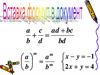Похожие презентации:
Редактор формул
1.
Microsoft Word 2010УРОК 10
2.
Что такое редактор формул?Редактор формул Microsoft Equation 3.0 – это
специальное Windows-приложение, входящее в
пакет Microsoft Office и предназначенное для
создания и вставки в текстовый документ
различных формул и обозначений
3.
Запуск редактора формул• Вставка Объект Microsoft Equation 3.0
4.
Работа с редактором формулПосле запуска редактора формул
появляется окно для ввода формулы:
на
Новая строка меню
Рабочая область для
ввода формулы
Панель инструментов
«Формула»
экране
5.
Панель инструментов ФормулаНадстрочные
знаки
Операторы
Стрелки
Логические
символы
Символы
множеств
Разные
символы
Пробелы и
многоточия
Греческие
строчные
Символы
отношений
Греческие
прописные
Шаблоны
скобок
Шаблоны
дробей и
радикалов
Шаблоны верхних и
нижних индексов
Шаблоны
матриц
Шаблоны
сумм
Шаблоны произведений
и символов множеств
Шаблоны
интегралов
Шаблоны
надчеркивания и
подчеркивания
Шаблоны стрелок с
текстом
6.
Редактирование формулыДважды щелкните по формуле, после чего появится панель
Редактора формул и формула;
Установите курсор в нужное место в формуле и отредактируйте ее;
По окончании редактирования щелкните мышью вне формулы.
Копирование фрагментов формулы
Дважды щелкните по формуле;
Выделите требуемую часть;
Выберите команду Правка – Копировать или Правка – Вырезать;
Поместите курсор в нужную точку и выберите команду Правка –
Вставить;
По окончании редактирования щелкните мышью вне формулы.
Изменение масштаба формулы
Щелкните по формуле и за квадратики измените размеры рамки и
формулы.
7.
При вводе формулы необходимо помнить,что:
Символы английского алфавита и цифры
вводятся с клавиатуры.
Расположение символов, их размеры и интервалы
между символами в формуле устанавливаются
автоматически.
Перемещать курсор внутри вводимой формулы
можно с помощью мыши или клавиши <Tab>.
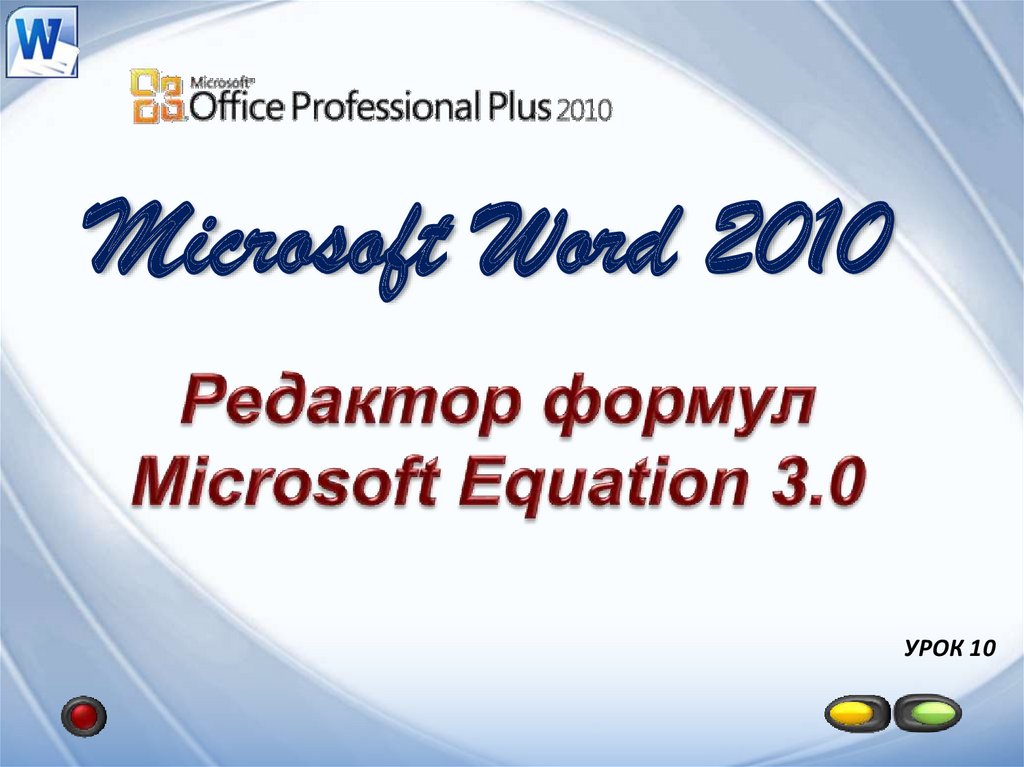







 Программное обеспечение
Программное обеспечение